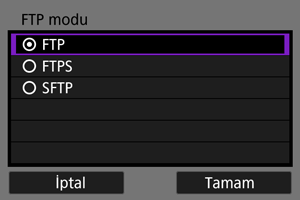Temel İletişim Ayarları
- Hazırlık
- Bağlantı Sihirbazını Görüntüleme
- Erişim Noktası Tipini Kontrol Etme
- WPS ile Bağlantı (PBC Modu)
- WPS ile Bağlantı (PIN Modu)
- Tespit Edilen Ağlara Manuel Bağlanma
- Ağları Belirleyerek Manuel Bağlanma
- Altyapı Modunda Bağlanma
- Kamera Erişim Noktası Modunda Bağlanma
- IP Adresini Ayarlama
- İletişim İşlevi Ayarlarını Yapılandırma
Aşağıdaki fotoğraf makinesini işlevlerini kullanmadan önce, fotoğraf makinesi ve bilgisayar ayarlarını Hazırlık bölümünden itibaren açıklandığı gibi yapılandırın.
- FTP sunucularına görüntü aktarımı
- Uzaktan kumanda (EOS Utility)
- Fotoğraf makinesinin Browser Remote ile kumanda edilmesi
Önlem
- Çok sayıda ağ için ayar yaparken kablosuz bağlanıldığı zaman sadece altyapı ayarları kullanılabilir. Kablolu LAN veya kamera erişim noktası ayarları için çok sayıda ağ ayarı kullanılamaz.
Hazırlık
İletişim işlevlerini kullanmaya hazırlanma
-
EOS Utility
EOS Utility'nin (EOS yazılımı) yüklü olduğu bir bilgisayar gerekir.
EOS Utility kurulum talimatları için Canon'un web sitesine bakın.
-
FTP aktarımı
Aşağıdaki işletim sistemlerinden birinin çalıştığı bir bilgisayar gerekir. Ayrıca, bilgisayarın işlem öncesinde bir FTP sunucusu olarak çalışacak şekilde ayarlanması gerekir.
- Windows 10 (sürüm 1607 veya üstü)
- Windows 8.1, Windows 8.1 Pro
Bilgisayarı bir FTP sunucusu olarak çalışacak şekilde yapılandırmakla ilgili talimatlar için bilgisayarınızın belgelerine başvurun.
-
Browser Remote
[Browser Remote]’un kullanılabilmesi için bilgisayarda aşağıdaki tarayıcılardan birinin kurulu olması gerekir.
- iOS 13 veya üstü / Safari 13 veya üstü
- iPadOS 13 veya üstü / Safari 13 veya üstü
- Android 8, 9, 10 veya üstü / Chrome
- Windows 10 / Chrome, Edge (Chromium tabanlı sürüm)
- macOS / Safari 13 veya üstü
Bu tarayıcılarla tüm bilgisayarlarda işlem garantisi verilmez.
Tarayıcıda çerezlere izin verilmediği takdirde kullanılamaz.
Tarayıcıda JavaScript etkinleştirilmediği takdirde kullanılamaz.
Tarayıcı HTML5’i desteklemiyorsa video oynatılamaz.
-
Fotoğraf makineleri arasında süre eşitlemesi
Fotoğraf Makineleri Arasında Süre Eşitlemesi konusuna bakın.
-
GPS
GPS Özelliklerini Ayarlama konusuna bakın.
Wi-Fi ile bağlanmaya hazırlanma
İşlem öncesinde bilgisayarı Wi-Fi bağlantısı için erişim noktasına bağlayın.
Önlem
-
Videoların aktarımı
- Her video dosyası büyüktür ve büyük dosyaları Wi-Fi üzerinden aktarmak zaman alabilir. İletişim İşlevi Önlemleri’ne başvurarak, ağ ortamınızı cihazlar ve erişim noktası arasında dengeli iletişim kurulabilecek şekilde düzenleyin.
Kablolu LAN ile bağlanmaya hazırlanma
Kablolu LAN bağlantısı ile burada belirtilen özellikleri kullanmaya başlamadan önce fotoğraf makinesinin Ethernet RJ-45 terminaline ve bilgisayarın veya erişim noktasının Ethernet terminaline bir LAN kablosu bağlayın.
- FTP sunucularına görüntü aktarımı
- EOS Utility'yi kullanma
- Browser Remote’u kullanma
Sağlam kılıflı Kategori 5e veya üstü STP (Kılıflı Bükümlü Tel Çifti ) Gigabit Ethernet kablosu kullanın.
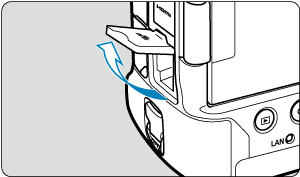
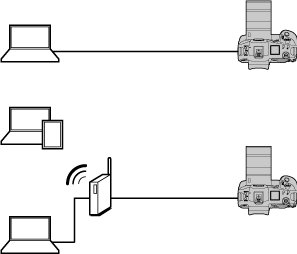
Bağlantı Sihirbazını Görüntüleme
Bu bölümde bağlantı ayarları eklemek için bağlantı sihirbazı talimatlarını uygulamakla ilgili işlemler açıklanmaktadır. Bir hata görüldüğünde, Arıza Tespiti konusuna bakın ve ayarları kontrol edin.
- Yapılandırma tamamlanana kadar deklanşör tuşuna veya diğer kontrollere basmamaya dikkat edin (aksi takdirde bağlantı sihirbazı kapanır).
- [
: Ağ ayarları] sadece [
: Çoklu pozlama] ayarı [Kapalı] olduğunda kullanılabilir.
-
Fotoğraf makinesinde
tuşuna basın.
-
[
: Ağ ayarları] seçimi yapın.
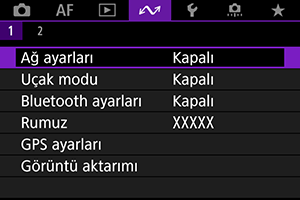
-
[Ağ] içinde [Açık] seçimi yapın.

-
[Bağlantı ayarları] seçimi yapın.

-
[SET*] seçimi yapın.
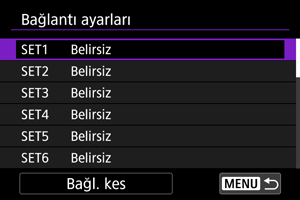
-
[Sihirbazla oluştur] seçimi yapın.
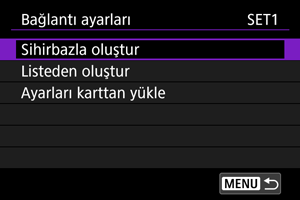
- Fotoğraf makinesine çok sayıda iletişim ve işlev ayarı kayıtlı olduğunda [Listeden oluştur]’u seçerseniz, kayıtlı ayarları birleştirerek yeni bağlantı ayarları ekleyebilirsiniz.
- Bir karta kayıtlı olan bağlantı ayarlarını kullanarak da yeni bağlantı ayarları ekleyebilirsiniz. [Ayarları karttan yükle]’yi seçerek ayarları bu şekilde yapılandırın ().
-
Bir ayar yöntemi seçin.

- Bir seçeneği belirleyin ve sonra [Tamam] seçimi yaparak bir sonraki ekrana geçin.
- Bağlantı ayarlarını yapılandırmak için [Çevrimiçi yapılandır] seçimi yapın ve sonra ağa katılın.
- [Çevrimdışı yapılandır] seçeneğini sadece [FTP trans.] ve [Browser Remote] bağlantı ayarlarını yapılandırmak istediğinizde kullanın.
-
Bir iletişim işlevi seçin.
[Çevrimiçi yapılandır] seçenekleri
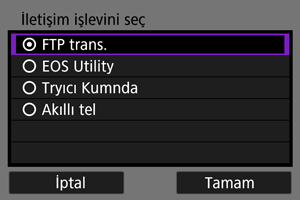
[Çevrimdışı yapılandır] seçenekleri
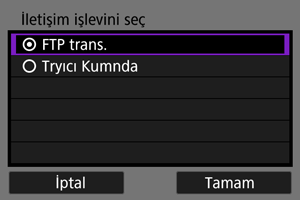
- Hazırlık konusuna başvurarak bir iletişim işlevi seçin.
- Bir seçeneği belirleyin ve sonra [Tamam] seçimi yaparak bir sonraki ekrana geçin.
-
Bir seçeneği belirleyin.
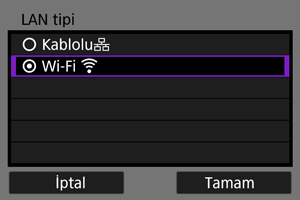
- Görüntülenen seçenekler [İletişim işlevini seç] ayarına bağlı olarak değişir.
- [Tamam] seçimi yapın.
-
[Yeni ayarlar] seçimi yapın.
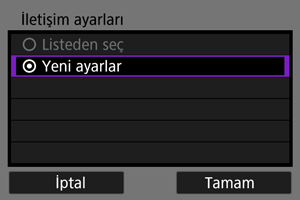
- [Tamam] seçimi yapın.
- İletişim ayarları zaten makineye kayıtlı olduğunda [Listeden seç]’i seçtiğinizde kayıtlı ayarları uygulayabilirsiniz.
[Çevrimiçi yapılandır] seçenekleri
9. Adımda [Kablolu]’yu seçerseniz ayarı aşağıdaki gibi yapılandırabilirsiniz.

- Bir seçeneği belirleyin, sonra [Tamam]’ı seçin.
- IP adresiyle ilgili ayrıntılar için IP Adresini Ayarlama konusuna bakın.
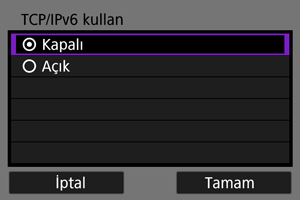
- Bir seçeneği belirleyin, sonra [Tamam]’ı seçin.
- IPv6 adresiyle ilgili ayrıntılar için IP Adresini Ayarlama konusuna bakın.
9. Adımda [Wi-Fi]’yi seçerseniz ayarı aşağıdaki gibi yapılandırabilirsiniz.

- Bir erişim noktasıyla diğer cihazlarla bağlantı ile ilgili ayrıntılar için Erişim Noktası Tipini Kontrol Etme konusuna bakın.
- Diğer cihazlarla doğrudan bağlantı ile ilgili ayrıntılar için Kamera Erişim Noktası Modunda Bağlanma konusuna bakın.
[Çevrimdışı yapılandır] seçenekleri
9. Adımda [Kablolu]’yu seçerseniz ayarı aşağıdaki gibi yapılandırabilirsiniz.

- Bir seçeneği belirleyin, sonra [Tamam]’ı seçin.
- IP adresiyle ilgili ayrıntılar için IP Adresini Ayarlama konusuna bakın.
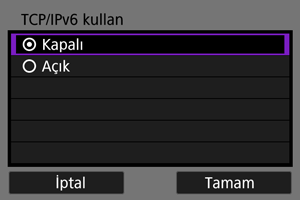
- Bir seçeneği belirleyin, sonra [Tamam]’ı seçin.
- IPv6 adresiyle ilgili ayrıntılar için IP Adresini Ayarlama konusuna bakın.
9. Adımda [Wi-Fi]’yi seçerseniz ayarı aşağıdaki gibi yapılandırabilirsiniz.

- Bir erişim noktasıyla diğer cihazlarla Wi-Fi bağlantısı ile ilgili ayrıntılar için Altyapı Modunda Bağlanma konusuna bakın.
- Diğer cihazlarla doğrudan Wi-Fi bağlantısı ile ilgili ayrıntılar için Kamera Erişim Noktası Modunda Bağlanma konusuna bakın.
Erişim Noktası Tipini Kontrol Etme
Bir erişim noktasıyla bağlanırken erişim noktasının Wi-Fi özellikli cihazlar arasında bağlantı kurulmasını kolaylaştıran WPS*’yi destekleyip desteklemediğini kontrol edin.
WPS uyumluluğu konusunda emin değilseniz erişim noktasının kullanım kılavuzuna veya diğer belgelere başvurun.
Wi-Fi Korumalı Ayarı anlamına gelir.
-
Video çekimi destekleniyorsa
Aşağıdaki gibi iki bağlantı yöntemi kullanılabilir. PBC modunda WPS aracılığıyla daha kolay bağlantı kurabilirsiniz.
-
Video çekimi desteklenmiyorsa
Erişim noktası şifreleme
Fotoğraf makinesi [Kimlik denetimi] ve [Şifreleme ayarları] için aşağıdaki seçenekleri destekler. Bu nedenle erişim noktasının kullandığı şifreleme, tespit edilen ağlara manuel bağlanırken aşağıdakilerden birine ayarlanmalıdır.
- [Kimlik denetimi]: Açık sistem, Ortak anahtar, WPA/WPA2/WPA3-Kişisel veya WPA/WPA2/WPA3-Kurumsal
- [Şifreleme ayarları]: WEP, TKIP veya AES
Önlem
- Erişim noktasının gizli işlevleri açıldığında bağlantı kurulamayabilir. Gizli işlevleri kapatın.
- Ağlardan sorumlu ağ yöneticilerinden birine ayar detayları için ağa katılacağınızı söyleyerek giriş isteyin.
WPS ile Bağlantı (PBC Modu)
Bu bölümdeki talimatlar Erişim Noktası Tipini Kontrol Etme konusundan itibaren devam eder.
Bu, WPS ile uyumlu erişim noktalarıyla kullanılan bir bağlantı yöntemidir. Basma düğmeli bağlantı modunda (PBC modu), fotoğraf makinesi ile erişim noktası, erişim noktası üzerindeki WPS tuşuna basılarak birbirine bağlanabilir.
- Yakında aktif olan çok sayıda erişim noktası varsa bağlanmak daha zor olabilir. Bu durumda [WPS (PIN modu)] ile bağlanmayı deneyin.
- İşlem öncesinde erişim noktası üzerinde WPS tuşunun konumunu kontrol edin.
- Bağlantı kurmak yaklaşık 1 dakika sürebilir.
-
[WPS ile bağlan] seçimi yapın.

-
[WPS (PBC modu)] seçimi yapın.
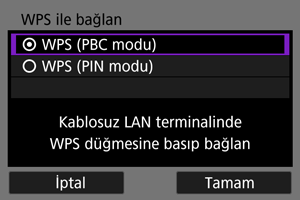
- [Tamam] seçimi yapın.
-
Erişim noktasına bağlanın.
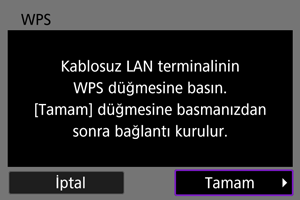
- Erişim noktasının WPS tuşuna basın. Tuşun yeri ve tuşa basma süresiyle ilgili ayrıntılar için erişim noktasının kullanım kılavuzuna bakın.
- Erişim noktasıyla bağlantı kurmak için [Tamam] seçimi yapın.
- Fotoğraf makinesi erişim noktasına bağlandığında aşağıdaki ekran görüntülenir.

IP Adresini Ayarlama konusuna gidin.
WPS ile Bağlantı (PIN Modu)
Bu bölümdeki talimatlar Erişim Noktası Tipini Kontrol Etme konusundan itibaren devam eder.
Bu, WPS ile uyumlu erişim noktalarıyla kullanılan bir bağlantı yöntemidir. PIN kodu bağlantı modunda (PIN modu), bir bağlantı kurmak için fotoğraf makinesinde belirlenen 8 basamaklı bir kimlik numarası, erişim noktasına girilir.
- Yakında aktif olan çok sayıda erişim noktası olduğunda dahi bu ortak kimlik numarasını kullanarak bağlanmak daha güvenli olur.
- Bağlantı kurmak yaklaşık 1 dakika sürebilir.
-
[WPS ile bağlan] seçimi yapın.

-
[WPS (PIN modu)] seçimi yapın.
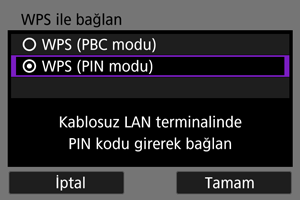
- [Tamam] seçimi yapın.
-
PIN kodunu girin.
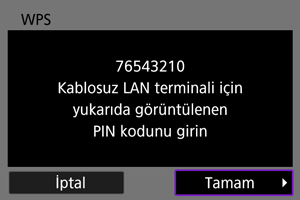
- Erişim noktasında, fotoğraf makinesinin ekranında görüntülenecek 8 basamaklı PIN kodunu girin.
- Erişim noktasında PIN kodu girişiyle ilgili talimatlar için erişim noktasının Kullanım Kılavuzuna bakın.
- PIN kodu girildikten sonra fotoğraf makinesinde [Tamam]’ı seçin.
-
Erişim noktasına bağlanın.
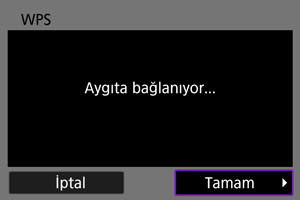
- Erişim noktasıyla bağlantı kurmak için [Tamam] seçimi yapın.
- Fotoğraf makinesi erişim noktasına bağlandığında aşağıdaki ekran görüntülenir.

IP Adresini Ayarlama konusuna gidin.
Tespit Edilen Ağlara Manuel Bağlanma
Bu bölümdeki talimatlar Erişim Noktası Tipini Kontrol Etme konusundan itibaren devam eder.
Yakındaki aktif erişim noktaları listesinden SSID’sini (veya ESS-ID’si) seçerek bir erişim noktasına bağlanın.
Erişim noktasını seçme
-
Bir erişim noktası seçin.
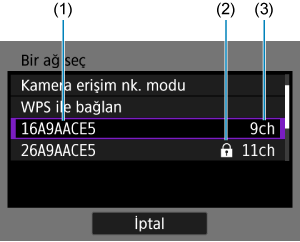
- (1) SSID
- (2) Güvenlik simgesi (sadece şifreli erişim noktaları için)
- (3) Kullanılan kanal
kadranını çevirerek erişim noktaları listesinden bağlanacağınız erişim noktasını seçin.
Not
-
[Yenile]
- [Yenile]’yi görüntülemek için 1. Adımdaki ekranda aşağı doğru kaydırın.
- Yeniden erişim noktası aramak için [Yenile]’yi seçin.
Erişim noktası şifreleme anahtarını girme
- Erişim noktası için belirlenen şifreleme anahtarını (parolayı) girin. Belirlenen şifreleme anahtarı ile ilgili ayrıntılar için erişim noktasının kullanım kılavuzuna başvurun.
- Aşağıda 2.-3. adımlarda görüntülenen ekranlar, erişim noktasında belirlenen kimlik denetimi ve şifreleme durumuna bağlı olarak değişir.
- 2.-3. Adımlarda gösterilen ekranlar yerine [IP adresi ayar.] ekranı görüntülenirse IP Adresini Ayarlama konusuna gidin.
-
Bir anahtar indeksi seçin.
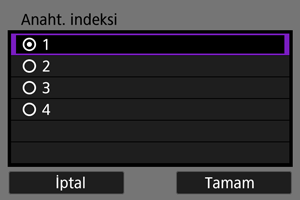
- WEP şifreli erişim noktaları için [Anaht. indeksi] ekranı görüntülenir.
- Erişim noktası için belirlenen anahtar indeks numarasını seçin.
- [Tamam] seçimi yapın.
-
Şifreleme anahtarını girin.

tuşuna basarak sanal klavyeye erişin (), sonra şifreleme anahtarını girin.
- Erişim noktasıyla bağlantı kurmak için [Tamam] seçimi yapın.
- Fotoğraf makinesi erişim noktasına bağlandığında aşağıdaki ekran görüntülenir.

IP Adresini Ayarlama konusuna gidin.
Ağları Belirleyerek Manuel Bağlanma
Bu bölümdeki talimatlar Erişim Noktası Tipini Kontrol Etme konusundan itibaren devam eder.
SSID’sini (veya ESS-ID’si) girerek bir erişim noktasına bağlanın.
SSID’yi girme
-
[Manuel ayarlar] seçimi yapın.
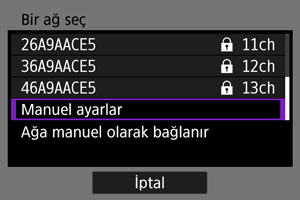
-
SSID’yi (ağ adı) girin.

Erişim noktası kimlik doğrulama yöntemini ayarlama
-
Kimlik doğrulama yöntemini seçin.

- Bir seçeneği belirleyin ve sonra [Tamam] seçimi yaparak bir sonraki ekrana geçin.
- Görüntülenen [Şifreleme ayarları] ekranında, [Açık sistem] seçilirse, [Kapalı] veya [WEP] seçimi yapın.
Erişim noktası şifreleme anahtarını girme
- Erişim noktası için belirlenen şifreleme anahtarını (parolayı) girin. Belirlenen parola ile ilgili ayrıntılar için erişim noktasının kullanım kılavuzuna başvurun.
- Aşağıda 4.-5. adımlarda görüntülenen ekranlar, erişim noktasında belirlenen kimlik denetimi ve şifreleme durumuna bağlı olarak değişir.
- 4.-5. Adımlarda gösterilen ekranlar yerine [IP adresi ayar.] ekranı görüntülenirse IP Adresini Ayarlama konusuna gidin.
-
Bir anahtar indeksi seçin.
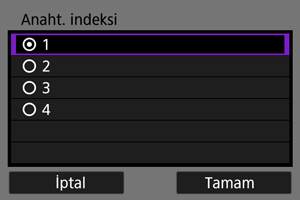
- 3. Adımda [Paylaşımlı anahtar] veya [WEP] seçerseniz [Anaht. indeksi] ekranı görüntülenir.
- Erişim noktası için belirlenen anahtar indeks numarasını seçin.
- [Tamam] seçimi yapın.
-
Şifreleme anahtarını girin.

tuşuna basarak sanal klavyeye erişin (), sonra şifreleme anahtarını girin.
- Erişim noktasıyla bağlantı kurmak için [Tamam] seçimi yapın.
- Fotoğraf makinesi erişim noktasına bağlandığında aşağıdaki ekran görüntülenir.

IP Adresini Ayarlama konusuna gidin.
Altyapı Modunda Bağlanma
Bu bölümdeki talimatlar Bağlantı Sihirbazını Görüntüleme konusundan itibaren devam eder.
SSID’sini (veya ESS-ID’si) girerek bir erişim noktasına bağlanın.
SSID’yi girme
-
[Altyapı] seçimi yapın.

- [Tamam] seçimi yapın.
-
SSID’yi (ağ adı) girin.

Erişim noktası kimlik doğrulama yöntemini ayarlama
-
Kimlik doğrulama yöntemini seçin.

- Bir seçeneği belirleyin ve sonra [Tamam] seçimi yaparak bir sonraki ekrana geçin.
- Görüntülenen [Şifreleme ayarları] ekranında, [Açık sistem] seçilirse, [Kapalı] veya [WEP] seçimi yapın.
Erişim noktası şifreleme anahtarını girme
- Erişim noktası için belirlenen şifreleme anahtarını (parolayı) girin. Belirlenen parola ile ilgili ayrıntılar için erişim noktasının kullanım kılavuzuna başvurun.
- Aşağıda 4.-5. adımlarda görüntülenen ekranlar, erişim noktasında belirlenen kimlik denetimi ve şifreleme durumuna bağlı olarak değişir.
- 4.-5. Adımlarda gösterilen ekranlar yerine [IP adresi ayar.] ekranı görüntülenirse IP Adresini Ayarlama konusuna gidin.
-
Bir anahtar indeksi seçin.
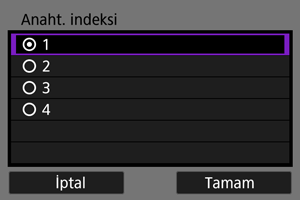
- 3. Adımda [Paylaşımlı anahtar] veya [WEP] seçerseniz [Anaht. indeksi] ekranı görüntülenir.
- Erişim noktası için belirlenen anahtar indeks numarasını seçin.
- [Tamam] seçimi yapın.
-
Şifreleme anahtarını girin.

tuşuna basarak sanal klavyeye erişin (), sonra şifreleme anahtarını girin.
- Erişim noktasıyla bağlantı kurmak için [Tamam] seçimi yapın.
- Fotoğraf makinesi erişim noktasına bağlandığında aşağıdaki ekran görüntülenir.

IP Adresini Ayarlama konusuna gidin.
Kamera Erişim Noktası Modunda Bağlanma
Bu bölümdeki talimatlar Bağlantı Sihirbazını Görüntüleme konusundan itibaren devam eder.
Kamera erişim modu, fotoğraf makinesi ve diğer cihazları bir erişim noktası kullanmadan Wi-Fi üzerinden doğrudan bağlamaya olanak tanıyan bir bağlantı yöntemidir. Aşağıdaki gibi iki bağlantı yöntemi kullanılabilir.
Kolay bağlantı ile bağlanma
Kamera erişim noktası modunun ağ ayarları otomatik olarak yapılandırılır.
- Bir bağlantı kurmak için diğer cihazlarda da (bilgisayar veya akıllı telefon) işlem yapmak gerekir. Ayrıntılar için cihazın kullanım kılavuzuna başvurun.
-
[Kamera erişim nk. modu]’nu seçin.
[Çevrimiçi yapılandır] seçenekleri

[Çevrimdışı yapılandır] seçenekleri

- [Bağl. metodu] içinde [Tamam]’ı seçerek bir sonraki ekrana gidin.
-
[Kolay bağlantı] seçimi yapın.

- [Tamam] seçimi yapın.
-
[Tamam] seçimi yapın.
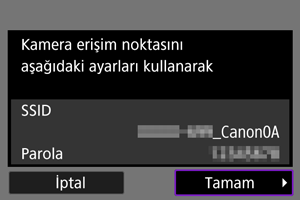
- Sonraki ekranı görüntülenir.
-
[Tamam] seçimi yapın.
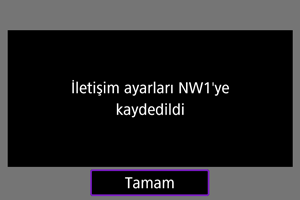
- Sonraki ekranı görüntülenir.
-
[Yeni ayarlar] seçimi yapın.
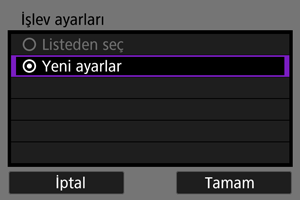
- [Tamam] seçimi yapın.
- [Çevrimiçi yapılandır] için 6. Adıma gidin.
- [Çevrimdışı yapılandır] için İletişim İşlevi Ayarlarını Yapılandırma konusunun 2. Adımına gidin.
- İletişim işlevi ayarları zaten makineye kayıtlı olduğunda [Listeden seç]’i seçtiğinizde kayıtlı ayarları uygulayabilirsiniz.
-
Fotoğraf makinesine bağlanmak için diğer cihazı kullanın.

- (1) SSID (ağ adı)
- (2) Şifreleme anahtarı (parola)
Bilgisayardaki ekran (örnek)
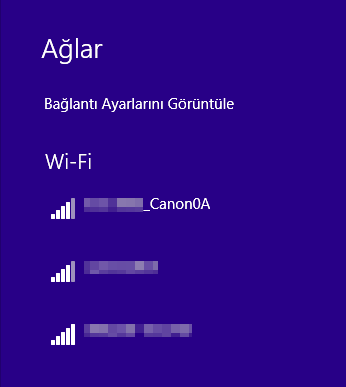
Akıllı telefondaki ekran (örnek)
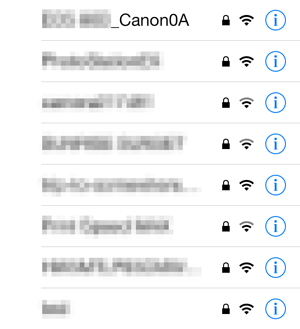
- Diğer cihazda Wi-Fi’yi etkinleştirin, sonra makine ekranında görüntülenen SSID’yi (ağ adı) seçin.
- Parola olarak fotoğraf makinesi ekranında görüntülenen şifreleme anahtarını (parolayı) girin.
- Bir bağlantı kurulduğunda, iletişim işlevi için ayarlar ekranı görüntülenir.
İletişim İşlevi Ayarlarını Yapılandırma konusunun 2. Adımına gidin.
Not
- [Kolay bağlantı]’yı seçerek bağlanırken SSID, “_Canon0A” ile biter.
Manuel bağlantı ile bağlanma
Kamera erişim noktası modunun ağ ayarları manuel olarak yapılandırılır. Görüntülenen her ekranda [SSID], [Kanal ayarları] ve [Şifreleme ayarları]’nı ayarlayın.
-
[Manuel bağlantı] seçimi yapın.

- [Tamam] seçimi yapın.
-
SSID’yi (ağ adı) girin.

-
Bir kanal ayarı seçeneği belirleyin.

- Ayarları manuel olarak belirlemek için [Elle ayar]’ı seçin ve
kadranını çevirin.
- [Tamam] seçimi yapın.
- Ayarları manuel olarak belirlemek için [Elle ayar]’ı seçin ve
-
Bir şifreleme ayarı seçeneği belirleyin.
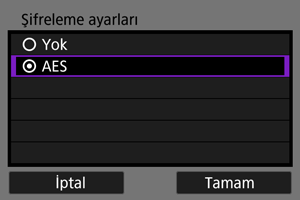
-
[Otomatik ayar] seçimi yapın.

-
[Tamam] seçimi yapın.
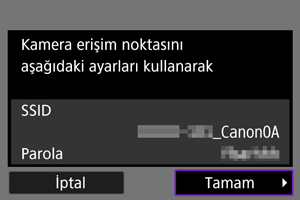
- Sonraki ekranı görüntülenir.
-
[Tamam] seçimi yapın.
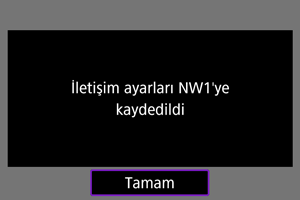
- Sonraki ekranı görüntülenir.
-
[Yeni ayarlar] seçimi yapın.
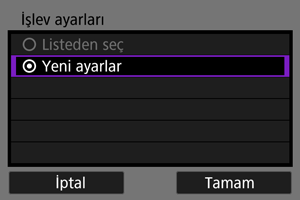
- [Tamam] seçimi yapın.
- [Çevrimiçi yapılandır] için 9. Adıma gidin.
- [Çevrimdışı yapılandır] için İletişim İşlevi Ayarlarını Yapılandırma konusunun 2. Adımına gidin.
- İletişim işlevi ayarları zaten makineye kayıtlı olduğunda [Listeden seç]’i seçtiğinizde kayıtlı ayarları uygulayabilirsiniz.
-
Fotoğraf makinesine bağlanmak için diğer cihazı kullanın.
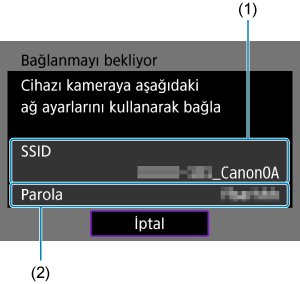
- (1) SSID (ağ adı)
- (2) Şifreleme anahtarı (parola)
Bilgisayardaki ekran (örnek)
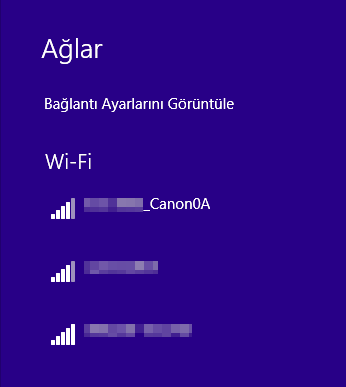
Akıllı telefondaki ekran (örnek)
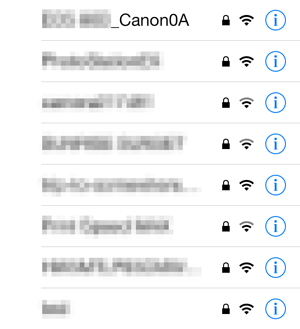
- Diğer cihazda Wi-Fi’yi etkinleştirin, sonra makine ekranında görüntülenen SSID’yi (ağ adı) seçin.
- Parola olarak fotoğraf makinesi ekranında görüntülenen şifreleme anahtarını (parolayı) girin.
- Bir bağlantı kurulduğunda, iletişim işlevi için ayarlar ekranı görüntülenir.
İletişim İşlevi Ayarlarını Yapılandırma konusunun 2. Adımına gidin.
IP Adresini Ayarlama
Bir IP adresi ayar yöntemi seçin ve sonra makinede IP adresini ayarlayın. IPv6 kullanıldığında fotoğraf makinesi sadece IPv6 aracılığı ile bağlanır. IPv4 bağlantıları devre dışı bırakılır.
Otomatik IP adresi ayarı
IP adresini otomatik ayarlayın.
-
[Otomatik ayar] seçimi yapın.

-
Bir IPv6 seçeneği belirleyin.
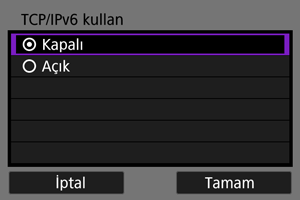
-
[Tamam] seçimi yapın.
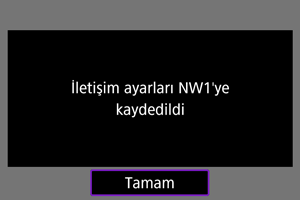
- Sonraki ekranı görüntülenir.
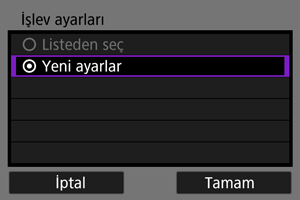
İletişim İşlevi Ayarlarını Yapılandırma konusuna gidin.
Manuel IP adresi ayarı
IP adresini manuel ayarlayın. Görüntülenen ögelerin iletişim işlevine göre değişeceğini lütfen unutmayın.
-
[Elle ayar] seçimi yapın.
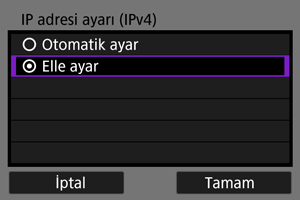
- [Tamam] seçimi yapın.
-
Yapılandırmak üzere bir seçeneği belirleyin.
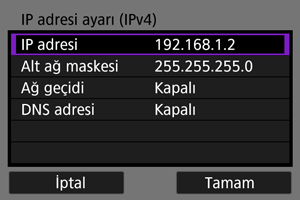
- Sayısal giriş için ekrana erişmek üzere bir seçeneği belirleyin.
-
Bir ağ geçidi veya DNS adresi kullanmak için [Açık]’ı seçin, sonra [Adres]’i seçin.
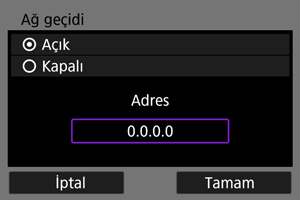
-
Numarayı girin.
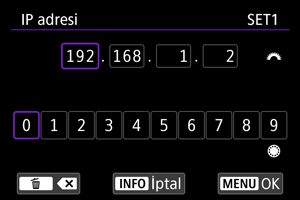
kadranını çevirerek ekranın üst kısmındaki diğer giriş alanlarına geçin ve
kadranını çevirerek girilecek rakamı seçin. Seçilen rakamı girmek için
tuşuna basın.
- Girilen rakamları ayarlamak ve 2. Adımdaki ekrana geri dönmek için
tuşuna basın.
-
[Tamam] seçimi yapın.
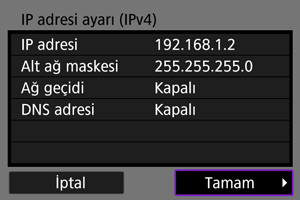
- Gerekli öğeler için ayar işlemini tamamladığınızda [Tamam] seçimi yapın. Sonraki ekranı görüntülenir.
- Ne gireceğiniz konusunda emin değilseniz Ağ Ayarlarını Kontrol Etme konusuna bakın veya ağ yöneticinize ya da ağdan sorumlu başka bir kişiye danışın.
-
Bir IPv6 seçeneği belirleyin.
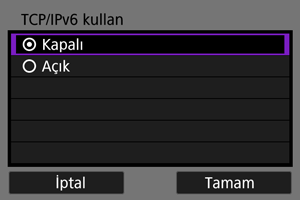
-
[Tamam] seçimi yapın.

- Sonraki ekranı görüntülenir.
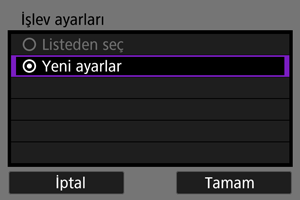
İletişim İşlevi Ayarlarını Yapılandırma konusuna gidin.
İletişim İşlevi Ayarlarını Yapılandırma
Aşağıdaki talimatlar, iletişim işlevi açısından farklılık gösteren ayarlar içindir. Seçilen iletişim işlevini tanıtan sayfaya bakın.
-
[Yeni ayarlar] seçimi yapın.

- [Tamam] seçimi yaparak bir sonraki ekrana geçin.
- İletişim işlevi ayarları zaten makineye kayıtlı olduğunda [Listeden seç]’i seçtiğinizde kayıtlı ayarları uygulayabilirsiniz.
-
İletişim işlevi için bağlantı ayarlarını tamamlayın.